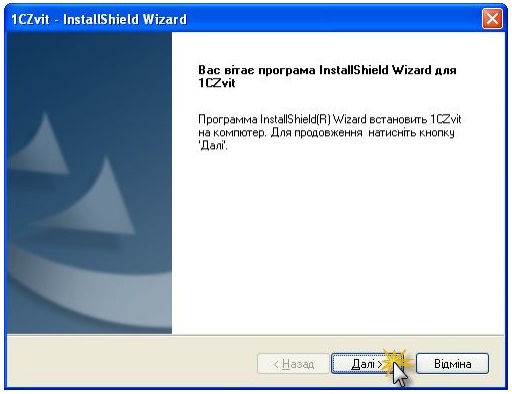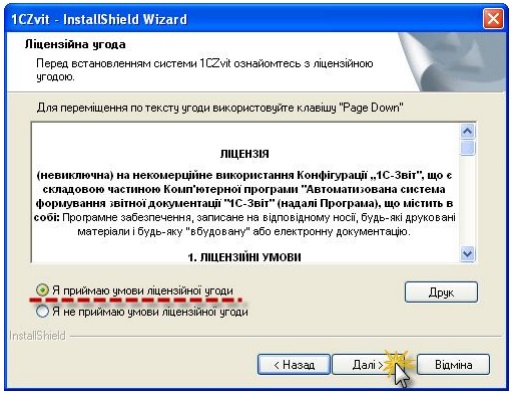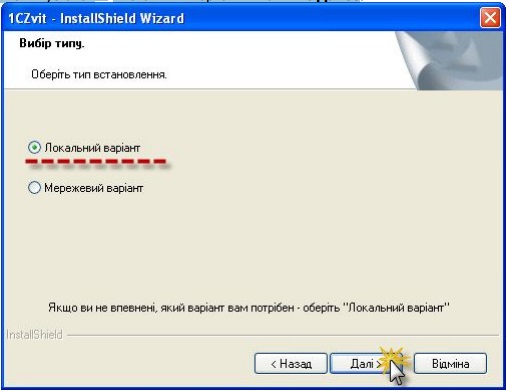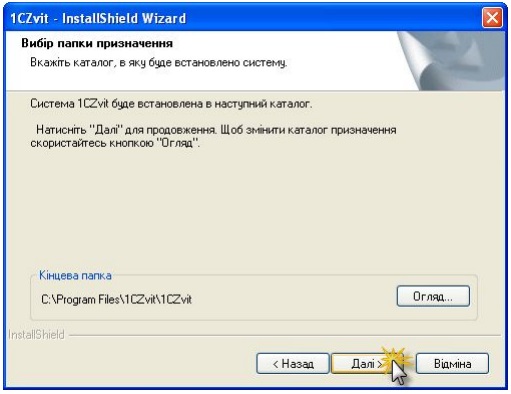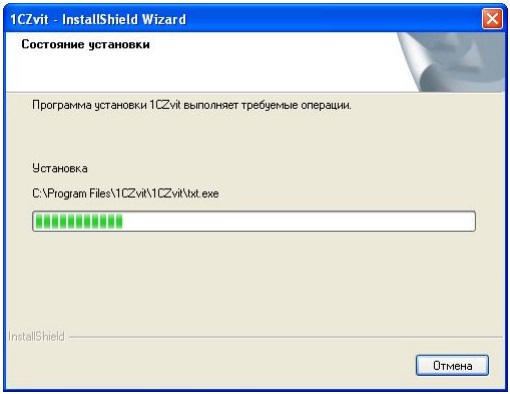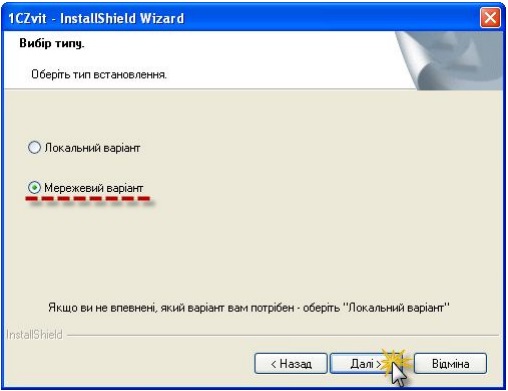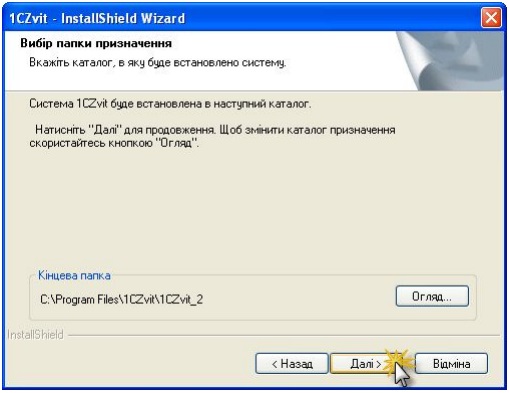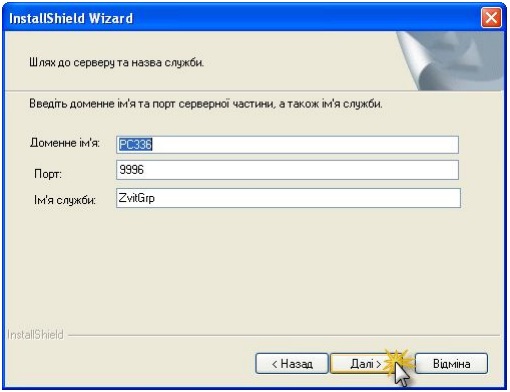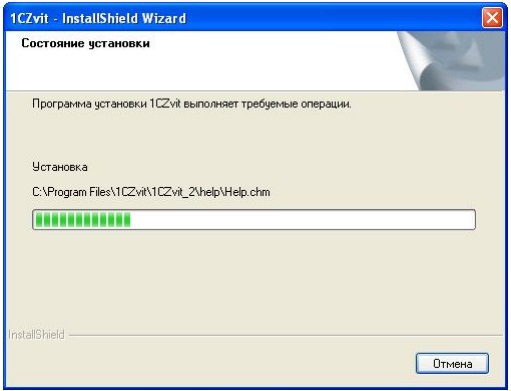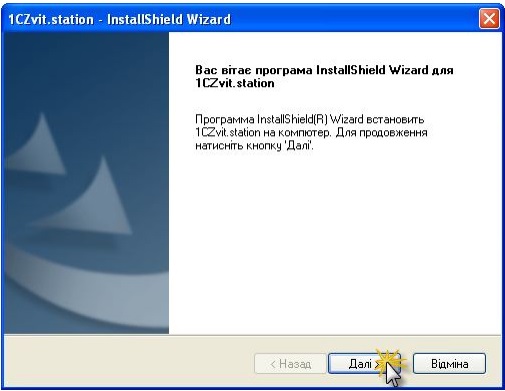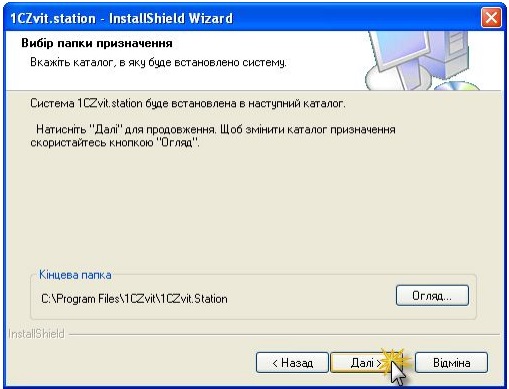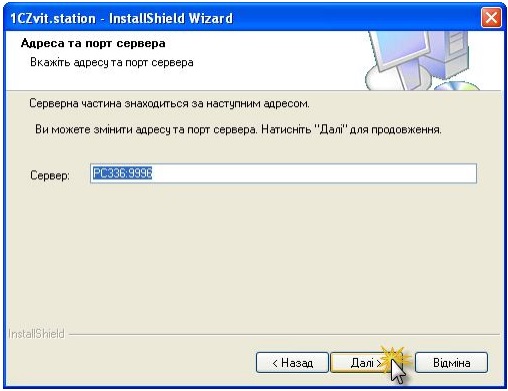Установка FREDO ЗВІТ
Програму "FREDO ЗВІТ" для 1С:Підприємство можна встановити в двох варіантах (в залежності від наявної ліцензії):
- локальний (однокористувальницький)
- мережевий (розрахований на багато користувачів)
Локальний варіант програми призначений для використання на одному робочому місці. Він встановлюється на один комп'ютер, при цьому виконується повна інсталяція програми на цей комп'ютер з копіюванням всіх програмних файлів.
Мережевий варіант програми призначений для одночасної роботи з однією базою даних декількох користувачів. На сервері (або обраному комп'ютері) встановлюється серверна частина, після чого на інших комп'ютерах встановлюються робочі місця (клієнтські станції).
Програма працює на платформі СУБД "Firebird 2.1", що дозволяє створювати складні системи з архітектурою "клієнт-сервер".
Повну інструкцію з встановлення можна завантажити тут.
Зміст:
Установка програми FREDO ЗВІТ
Програма FREDO Звіт інсталюється на комп'ютер користувача в двох варіантах:
Локальний варіант програми призначений для користування на одному робочому місці. Він встановлюється на один комп'ютер, при цьому здійснюється повна інсталяція програми з копіюванням всіх програмних файлів.
Мережевий варіант програми призначений для одночасної роботи з однією базою даних декількох користувачів. На обраному комп'ютері встановлюється серверна частина, після чого на інших комп'ютерах встановлюються місця (клієнтські станції), при встановленні задається шлях до каталогу з серверної частини. Таким чином, кілька комп'ютерів об'єднуються в мережу.
Установка локального варіанту
Для початку процесу встановлення програми, подвійним натисканням лівої клавіші миші запустіть на виконання файл 1CZvit.exe.
Запускається спеціальний майстер встановлення (програма-інсталятор), яка допоможе встановити програмний комплекс «FREDO Звіт» на Ваш комп'ютер.
Послідовно виконуйте інструкції інсталятора. Майстер встановлення проаналізує вміст жорсткого диска комп'ютеру, і при необхідності запропонує
встановити відсутні компоненти - зокрема Microsoft.NET.Framework
- У наступному вікні запускається Майстер. Натисніть Далі для продовження.
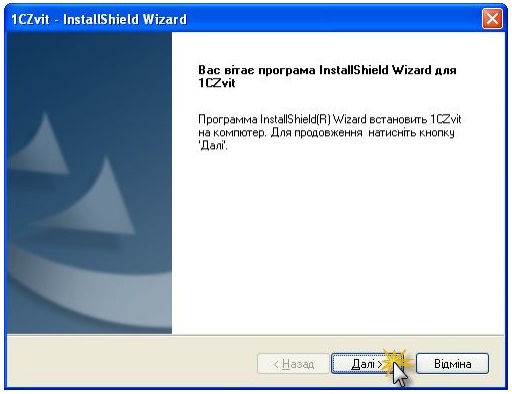
- Відкриється вікно Ліцензійна угода. Уважно прочитайте угоду про використання програмного забезпечення і погодьтеся з умовами угоди. Натисніть Далі для продовження.
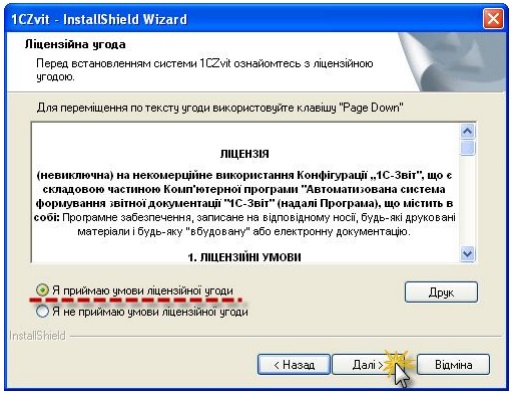
- Виберіть тип установки «Локальний варіант». Натисніть Далі.
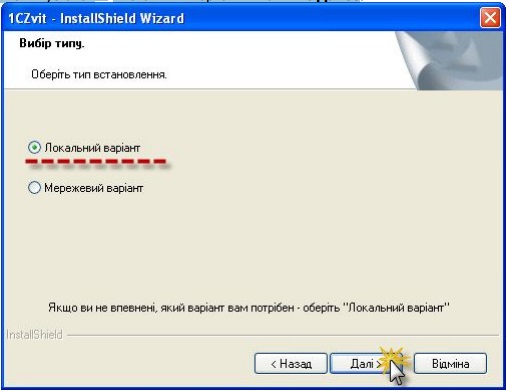
- Наступним кроком є вибір папки, в яку буде встановлена програма.
За замовчуванням програма інсталюється в каталог C:\Program Files\1CZvit.
Для зміни каталогу скористайтеся кнопкою Огляд. Для продовження натисніть Далі.
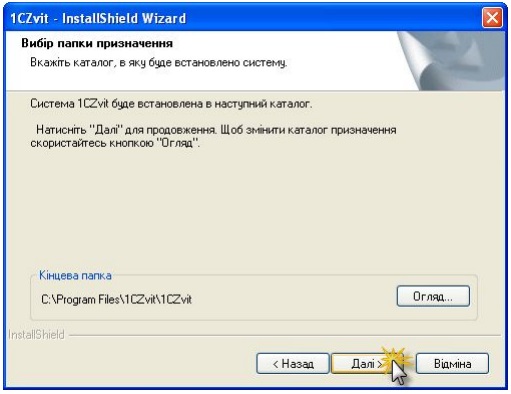
- Розпочнеться безпосередня установка програми, хід якої відображається індикатором
виконання процесу.
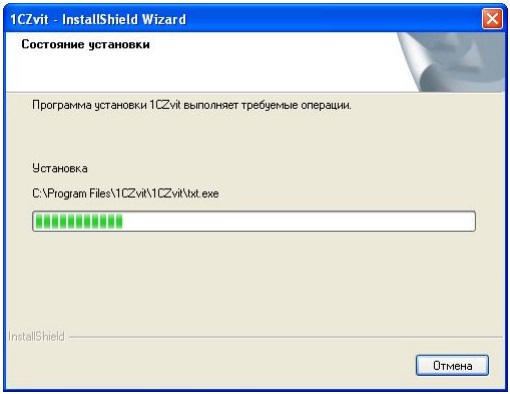
- Майстер повідомить про закінчення процесу установки програми.
Натисніть Готово, щоб закрити програму - інсталятор.

Установка мережевого варіанту
Установка серверної частини
Серверна частина повинна встановлюватися користувачем з правами адміністратора безпосередньо на тому комп'ютері, який буде виконувати функції сервера.
Для початку процесу встановлення програми, подвійним натисканням лівої клавіші миші запустіть на виконання файл 1CZvit.exe. Перші два кроки встановлення програми для мережевого і локального варіантів однакові: запуск програми-інсталятора та угоду з умовами ліцензійної угоди.
- Виберіть тип установки «Мережевий варіант». Натисніть Далі.
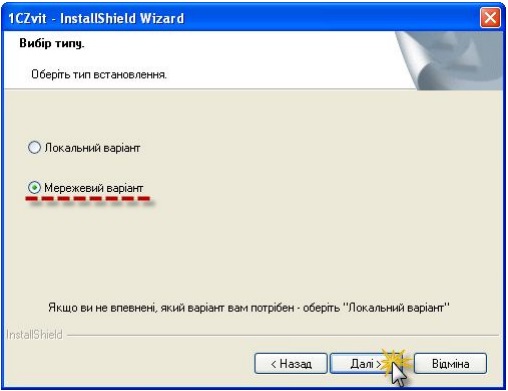
- Наступним кроком є вибір папки, в яку буде встановлена серверна частина
програми.
За замовчуванням програма інсталюється до каталогу C:\Program Files\1CZvit. Для зміни каталогу скористайтеся кнопкою Огляд. Для продовження натисніть Далі.
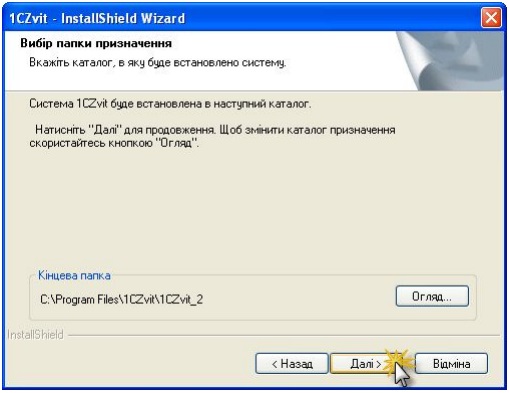
- Введіть доменне ім'я і порт серверної частини, а також ім'я служби. Для продовження натисніть Далі.
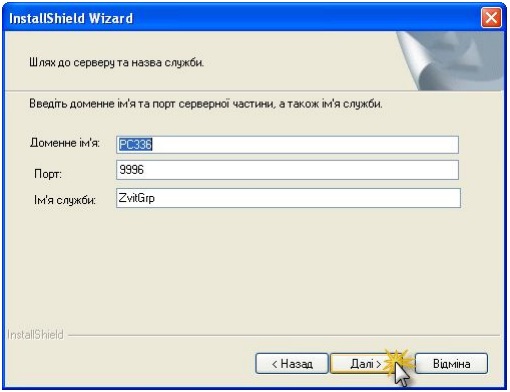
- Розпочнеться безпосередня установка програми, хід якої відображається індикатором виконання процесу.
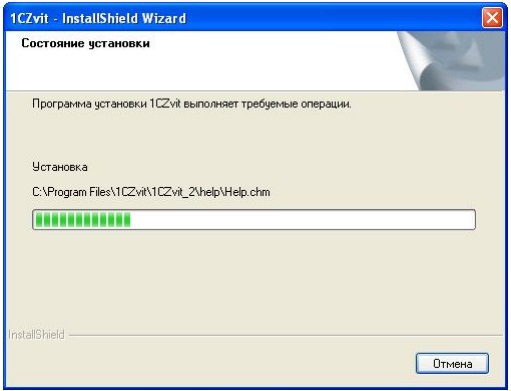
- Майстер повідомить про закінчення процесу установки програми.
Натисніть Готово, щоб закрити програму-інсталятор.
Установка клієнтського робочого місця (робочої станції)
Після інсталяції серверної частини, каталог, в якому встановлена серверна частина програми, необхідно зробити загальнодоступним для користувачів мережі, тобто надати доступ до цього каталогу.
Для встановлення клієнтського робочого місця (робочої станції) на обраному комп'ютері, відкрийте загальнодоступний мережевий каталог на серверному комп'ютері, в якому
встановлена серверна частина програми. У каталозі Client запустіть на виконання файл Setup.exe.
- У вікні Майстра пропонується встановити робочу станцію. Натисніть Далі для продовження.
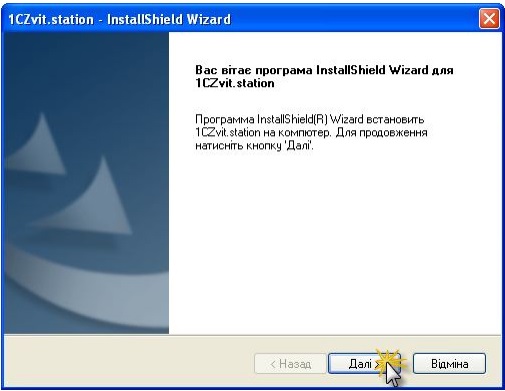
- Наступним кроком є вибір папки, в яку буде встановлена програма.
За умовчанням програма інсталюється за шляхом C:\Program Files\1CZvit.Station.
Для зміни каталогу скористайтеся кнопкою Огляд. Для продовження натисніть Далі.
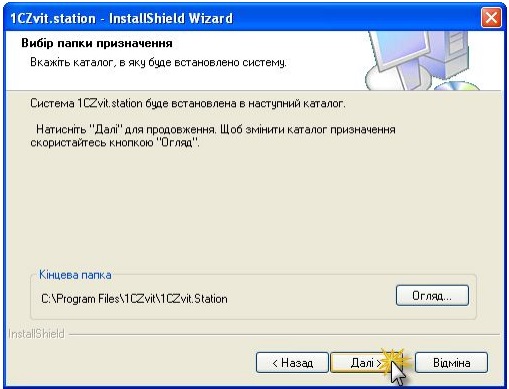
- Наступне вікно відображає параметри (адреса і порт) знаходження встановленої раніше серверної частини. Для початку процесу натисніть Далі.
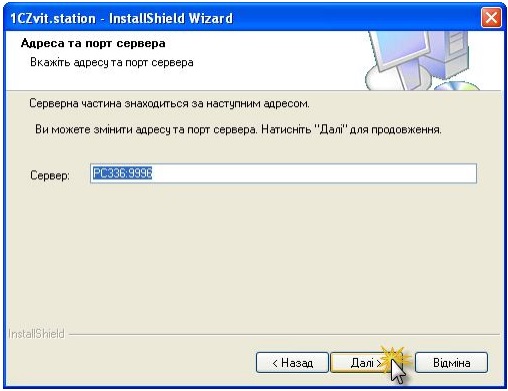
Розпочнеться безпосереднє встановлення програми, хід якого відображається індикатором виконання процесу.
Майстер повідомить про закінчення процесу встановлення програми.
Натисніть Готовий, щоб закрити програму - інсталятор.
Таким чином, встановлюються всі інші робочі станції.
*Копіювання матеріалу можливо тільки з посиланням на джерело та із зазначенням автора матеріалу. Дякуємо за повагу інтелектуальних прав власності.TQM systems

- Контент-маркетолог TQM systems Nataliya Raevskaya
- 6/12/2020 9:09:14 PM
-
Налаштування, ФРЕДО-ЗВІТ